dell台式机怎么进入bios设置界面
dell台式机怎么进入bios设置界面,在使用戴尔台式机时,有时我们需要进入BIOS设置界面进行一些调整和配置,不过对于新版的戴尔BIOS,进入设置界面的方法可能与以往有所不同。针对这个问题,我们将在本文中提供一些关于如何进入戴尔台式机BIOS设置界面以及如何设置第一启动项的方法和指导。无论是为了系统的优化还是为了解决一些问题,了解如何正确地进入和设置BIOS界面都是非常重要的。接下来我们将为您详细介绍相关的步骤和操作。
步骤如下:
1.首先,以戴尔电脑为例。开机进入BIOS界面的方法有两种,第一种是开机出现dell图标时长按F2直接进入BIOS界面,

2.第二种是开机出现dell图标时长按F12进入启动项选择界面,然后选择BIOS set up选项,如下图,然后按下enter键,进入BIOS界面

3.新版本的BIOS界面如下图所示,是以一个列表的形式再左侧列出来,比原来的界面更加直观,
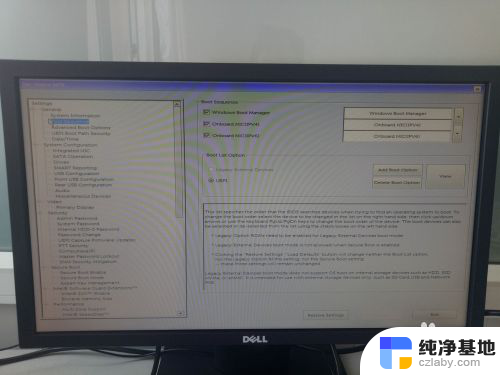
4.然后我们在左侧列表里找到settings->general->boot sequence,
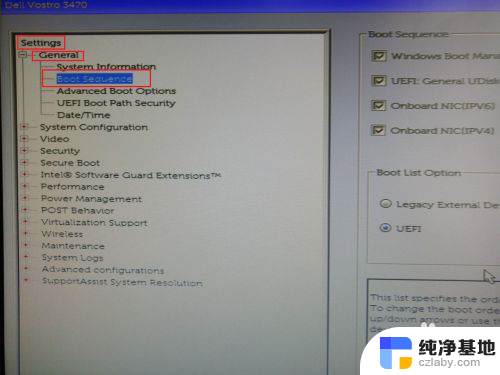
5.右侧列表显示的就是电脑的启动顺序,最上面的windows boot manager是电脑硬盘启动项,第二项UEFI:general UDisk 5.0是U盘启动项,
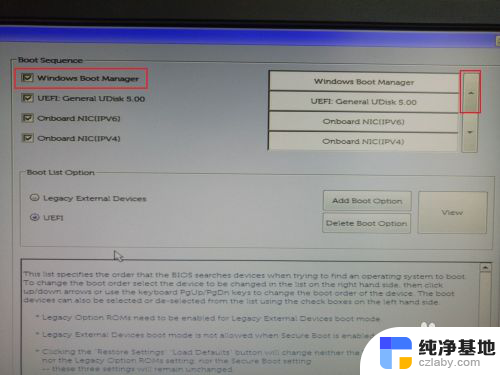
6.然后通过点击右侧上下箭头可以改变启动顺序,我们将UEFI:general UDisk 5.0移动到第一项,即将第一启动项设置为u盘启动,之后再重启电脑就可以进行系统重装了。

7.另外,如果缺失其他的启动项,我们可以通过下图方式,勾选UEFI模式,然后点击add BIOS option来手动添加启动项。
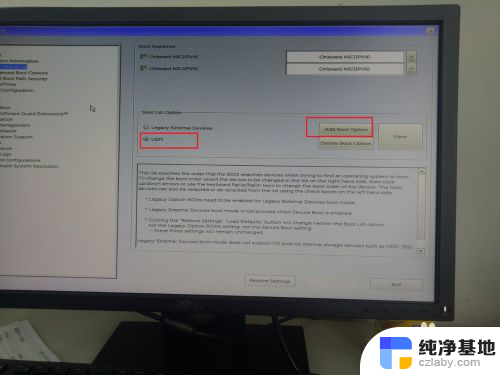
以上是关于如何进入dell台式机的bios设置界面的全部内容,如果有需要的用户,可以按照这些步骤进行操作,希望对大家有所帮助。
- 上一篇: 笔记本上的无线连接器台式电脑上能用吗
- 下一篇: 电脑一直弹网页窗口怎么办
dell台式机怎么进入bios设置界面相关教程
-
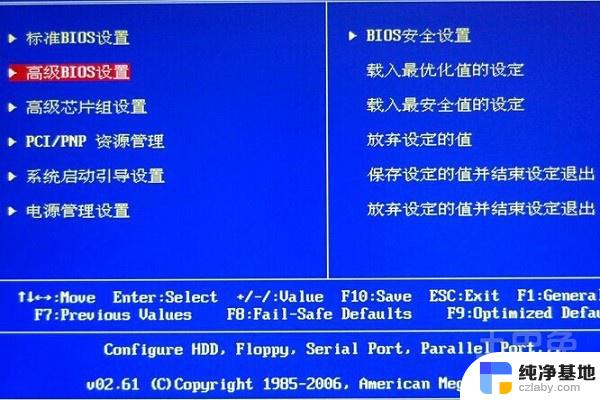 联系台式机怎么进入bios界面
联系台式机怎么进入bios界面2024-01-27
-
 小米笔记本怎么进入bios设置界面
小米笔记本怎么进入bios设置界面2024-01-10
-
 惠普台式机进入bios设置u盘启动
惠普台式机进入bios设置u盘启动2024-05-13
-
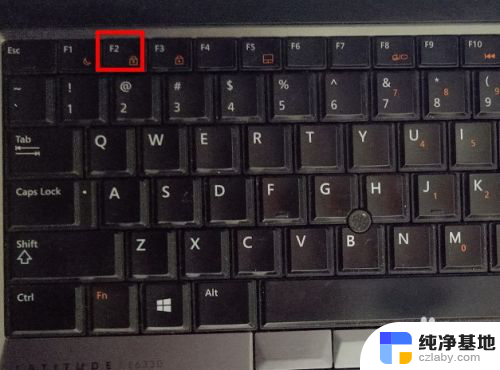 dell一体机bios启动设置
dell一体机bios启动设置2024-01-16
电脑教程推荐